Программирование в 1С для всех
В этой статье научимся приемами программного создания и заполнения документов в 1С 8.3, кроме того, мы узнаем, как программно записывать и проводить документ 1С, а также узнаем, как программно открыть основную форму документа.
Прежде чем мы начнем разбирать вопросы программной работы с документами в 1С 8.3, хочу обратить Ваше внимание, что на управляемой форме в режиме тонкого клиента мы можем программно работать (создавать, записывать и проводить) с документами только в серверном контексте. То есть, ваша процедура или функция должна выполняться под директивами &НаСервере или &НаСервереБезКонтекста.
Все примеры в этой статье я буду показывать на управляемой форме обработки, которую создал «за кадром».
Создать документ 1С программно
В моей учебной конфигурации 1С имеется простенький документ с небольшим набором реквизитов, а также с одной табличной частью.


Для этой команды, я сделаю обработчики на клиенте и на сервере.

В серверном обработчике мы и напишем код, который и будет создавать документ..
В этом коде я обратился к менеджеру документа ПриходТовара (строка Документы.ПриходТовара), и использовал функцию менеджера документа СоздатьДокумент, которая и создает документ-объект. Переменная ДокПриход, которую мы создали будет иметь тип ДокументОбъект.ПриходТовара.
Следующим шагом, я присвою дату этому документу, для простоты, это будет текущая дата.
Номер я присваивать не буду, потому что у объекта моего документа включено свойство Автонумерация.

В принципе, этого вполне достаточно, чтобы наш документ существовал. Но создав его при помощи функции СоздатьДокумент, мы не записали его непосредственно в базу. После выполнения кода выше, ни какого документа в базе не появится!
Записать документ 1С программно
Для того, чтобы документ 1С появился в базе, его необходимо записать. Делается это при помощи метода документа-объекта Записать. Этот метод позволяет и записать, и провести документ. Он имеет два параметра, которые я разберу ниже. Но, метод Записать также можно использовать и без параметров, тогда он будет просто записывать документ. Что мы и сделаем.
Все теперь документ появится в базе.
Мы его можем создать, и это будет абсолютно пустой документ, без всяких реквизитов и без заполненной табличной частью.

Для того, чтобы что-то в нем появилось, нам необходимо заполнить этот документ.
Заполнить документ 1С программно
У нашего документа два реквизита «шапки» – Склад и Комментарий. Создадим на форме обработки реквизит управляемой формы Склад с соответствующим типом, для последующей записи его в шапку документа, а реквизит комментарий заполним в ручную.

Присвоим реквизитам созданного объекта-документа нужные значения, просто обратившись через точку к этим реквизитам.
Так мы заполнили реквизиты «шапки», но у нас имеется еще табличная часть документа, необходимо заполнить и её. Для её заполнения, я создам таблицу значений в качестве реквизита формы обработки, и помещу её на эту форму.
 Мы будем в цикле обходить эту таблицу значений, создавая в каждой итерации цикла новую строку табличной части документа и заполняя её данными.
Мы будем в цикле обходить эту таблицу значений, создавая в каждой итерации цикла новую строку табличной части документа и заполняя её данными.
В этом коде я обращаюсь к табличной части документа-объекта посредством точки (строка ДокПриход.СписокТоваров), получаю табличную часть этого объекта, и используя метод Добавить, создаю новую строку табличной части. А потом заполняю реквизиты табличной части документа данными из таблицы значений. Поскольку у нас названия реквизитов табличной части и таблицы значений совпадают, мы можем упростить код заполнения табличной части, используя метод ЗаполнитьЗначенияСвойств.
Всё! Мы можем смело создать документ, который будет заполнен.


Провести документ 1С программно
Все документы, которые мы создавали ранее были не проведены. Если мы хотим, чтобы документ был записан проведенным, то необходимо записывать его немного по-другому. Если раньше мы использовали метод Записать объекта документа без параметров, то теперь необходимо применять параметры этого метода. Данный метод имеет следующий синтаксис.
Записать( , )
Оба параметра это системные перечисления. Первый параметр это перечисление РежимЗаписиДокумента, которое может принимать следующие значения:
Т.е. мы можем записать документ, провести документ и отменить проведение документа.
Во втором параметр РежимПроведения необходимо указывать системное перечисление РежимПроведениеДокумента, которое может принимать следующие значения:
Т.е. мы можем провести документ как в оперативном режиме, так и в неоперативном. Если этот параметр не указан, то документ проводится в неоперативном режиме.
Изменим запись нашего документа: пусть он проводится в оперативном режиме.
Теперь документ будет сразу проведен при создании.
Изменить документ 1С программно
Часто возникают задачи, когда нужно поменять уже созданный документ, или провести документ, который был только записан. Для этого необходимо из ссылки на документ получить его объект. Для примера, я опять создам «за кадром» новую обработку, на форме которой размещу ссылку на документ, поле с типом Склад и команду. При выполнение этой команды, будет меняться склад документа, а потом этот документ будет проводиться.

Как и в прошлый раз, я создам обработчик команды на сервере и на клиенте. И в серверном обработчике напишу код получения объекта из ссылки документа.
Мы получили объект документа, используя метод ссылки на документ ПолучитьОбъект. Имейте в виду, что этот метод можно использовать или на сервере, или клиенте в режиме толстого клиента. Переменная, которую мы создали будет иметь тип ДокументОбъект.ПриходТовара.
Изменим склад и проведем документ. В этот раз проведем в неоперативном режиме.
Открыть документ 1С программно
Научимся открывать документ 1С программно. Для этого мы доработаем предыдущую обработку: после изменения документа откроем основную форму этого объекта для просмотра и возможного редактирования. Для открытия формы документа, мы будем использовать метод ОткрытьФорму, в котором будем использовать параметр Ключ, где укажем ссылку на открываемый документ.
Если мы сейчас выполним этот код, то откроется форма документа, с уже измененным реквизитом Склад.

Более подробно и основательно разработка в 1С дается в моей книге: «Программировать в 1С за 11 шагов»
 Изучайте программирование в 1С в месте с моей книги «Программировать в 1С за 11 шагов»
Изучайте программирование в 1С в месте с моей книги «Программировать в 1С за 11 шагов»
О том как разрабатывать под управляемым приложением 1С, читайте в книге Книга «Основы разработки в 1С: Такси»

Отличное пособие по разработке в управляемом приложении 1С, как для начинающих разработчиков, так и для опытных программистов.
Промо-код на скидку в 15% — 48PVXHeYu
Вступайте в мои группы:
6 thoughts on “ Программная работа с документами в 1С ”
Одинаковые имена для реквизитов и элементов — это норма. Любую типовую открой и посмотри, как там сделано.
И о какой ошибке округления идет речь? Ты что здесь округлять собрался? В момент записи значения в поле Сумма округление производится автоматически в соответствие с заданной точностью в Конфигураторе.
По поводу книг. Читал книгу «Программировать в 1С за 11 шагов», книга написана очень понятным и доступным языком. Это первая книга, читая которую, я начал что-то понимать в 1С.
Ильяс, спасибо за статью. Что касается падежей — это не самое страшное. Плохо то, что сразу нарисовываются какие — то «умники», которых будут волновать округления и падежи. А вот если бы в статье о программной работе с документами учитывались округления, попытки, исключения — это была бы действительно статья типичного 1С — ника, которых полно и толку от которой — ноль. Не обращай на таких внимания. Основная масса, к сожалению, такая.
Падежи можно, конечно, и пропустить. Хотя, лучше все эти склонения и жиши перепроверить. Читающие оценят. Однако, ошибка в округлении — выдаёт безалаберность в прикладной области. Это важно. Автору — радуйтесь поддержке, но обращайте особое внимание на критику, она делает Вас лучше.
Ты где здесь ошибку в округлении нашел?
Ну и запятые проверь у себя в сообщении.
Создать объект документа и открыть его форму 8.2
Как создать документ и открыть его форму?
В 1С Предприятии 8.2 для этих целей существует два возможных сценария работы:
открыть форму нового документа и предоставить пользователю самому интерактивно записать данные объекта в базу данных.
создать новый документ программно, программно заполнить его данными и программно записать. Затем, если нужно, показать его пользователю.
В первом сценарии проще всего использовать метод глобального контекста ОткрытьФорму(). Это можно сделать на клиенте.
ОткрытьФорму(«Документ.ПриходнаяНакладная.ФормаОбъекта»);
При этом создается новый документ и открывается для редактирования основная форма этого документа.
Если нужно какое-то предварительное заполнение документа начальными данными, то это можно сделать либо с помощью свойств реквизитов документа ЗначениеЗаполнения, ЗаполнятьИзДанныхЗаполнения либо в обработчике события документа ОбработкаЗаполнения. Подробнее об этом событии можно посмотреть в вопросе Как при открытии формы определить, что создается новый элемент?.
Во втором случае можно программно создать документ на сервере, заполнить данными, если это нужно в обработчике события ОбработкаЗаполнения, записать, и передать ссылку на новый документ в метод глобального контекста ОткрытьЗначение(), который откроет форму этого документа. Например:
Алгоритм не прокатил. Вылетает ошибка «Нельзя изменять поле, содержащее объект данных формы».
Программная работа с документами в 1С 8.3

ДокументыМенеджер
Объект ДокументыМенеджер позволяет получить доступ ко всем менеджерам документов. Это можно сделать перебрав все менеджеры в цикле или обратившись к конкретному менеджеру по имени. Также данный объект позволяет проверить является ли ссылка ссылкой на какой-нибудь документ:
Создание документа программно
Чтобы программно создать документ нужно использовать метод менеджера документа СоздатьДокумент:
Программное заполнение документа
Для программного заполнения документа нужно обращаться к каждому реквизиту объекта по имени, через точку от объекта:
Программное заполнение табличной части документа
К табличной части документа можно обратиться по имени, через точку от объекта. Затем через метод Добавить добавить новую строку табличной части. К реквизитам строки можно обращаться по имени, через точку от строки. В целом работа с табличной частью документа похожа на работу с таблицей значений:
Программное изменение документа
Изменить документ можно только через программный объект. Для этого методом ПолучитьОбъект нужно получить из ссылки объект и потом изменить его реквизиты:
Программное копирование документа
Для создания копии объекта предназначен метод Скопировать. Данный метод есть как у ссылки на документ, так и у объекта:
Программное удаление документа
Пометить на удаление документ можно с помощью метода УстановитьПометкуУдаления. Параметром нужно передать значение пометки на удаление. При установке пометки на удаление документ автоматически распроводится, если он был проведен и записывается. Также можно полностью удалить документ из базы методом Удалить:
Программное проведение документа
У документа нет отдельного метода для проведения документа. Проведение — это запись документа с проведением. Для проведения документа используется метод Записать, в который параметром нужно передать режим записи документа. Всего есть три режима записи: запись, проведение, отмена проведения. Если параметр не указан, то используется запись:
Программная работа с движениями документа
Через свойство Движения можно обращаться к движениям проведенного документа и даже редактировать их. Рассмотрим на примере:
Программный поиск документа
Чтобы программно найти документ можно использовать методы НайтиПоНомеру и НайтиПоРеквизиту менеджера документа.
НайтиПоНомеру
В метод НайтиПоНомеру первым параметром передается номер документа, вторым дата, для определения периода, в котором нужно искать документ. Если для документа указана периодичность = В пределах года, то можно передать любую дату за этот год:
НайтиПоРеквизиту
Метод НайтиПоРеквизиту принимает два параметра: имя реквизита и значение реквизита. Если реквизит имеет тип Строка, то поиск выполняется по точному соответствию. Нельзя искать по реквизиту с типом ХранилищеЗначения или неограниченная строка.
Выборка документов
Чтобы получить выборку документов можно воспользоваться методом Выбрать менеджера документа. Затем полученную выборку можно перебрать с помощью цикла Пока. На каждом витке цикла будут данные об одном документе. Через параметры метода можно ограничить выборку по периоду или по реквизитам.
Выборка позволяет получать данные из базы порциями. Если в базе будет 1000000 документов, то выборка будет получить их небольшими порциями, а не загружать сразу все документы в оперативную память.
Программная работа с ссылкой на документ
Через ссылку на документ можно обратиться к реквизитам объекта. При этом будет неявно выполнен запрос к базе данных для получения значения реквизита. Так как работа с базой данных возможна только на сервере, то на клиенте нельзя от ссылки получать значения реквизитов:
УФ: программное создание и копирование документов с использованием конструкций ДанныеФормыВЗначение, ЗначениеВДанныеФормы
Т.к. часто возникают вопросы по программному созданию/копированию/обработке объектов 1С:Предприятие в режиме «Управляемые формы», то решил скомпоновать в данной публикации примеры решения таких задач, с комментариями по каждому действию. Поначалу кажется все достаточно запутанно, но если по шагам все разложить и немного вникнуть, то всё должно встать на свои места.
При переходе с «обычных форм» на «управляемые формы» нужно понимать, что теперь имеем клиент-серверной вариант работы программы.
А это означает что то что мы могли ранее программно напрямую изменять объекты в «обычных формах» и видеть на экране результат наших действий, то в «управляемых формах» объект на сервере и объект на клиенте (видимый пользователю) разделены. Так же частично разделены функции и процедуры которые можно выполнять на сервере и на клиенте. Так например на сервере выполняются в основном сложные вычисления и функции связанные с изменениями в базе данных, а на клиенте выполняются не сложные расчеты и функции юзабилити.
ПРИМЕРЫ:
Ниже я приведу пример как создавать/копировать/изменять документы. Данный пример досконально разобран и позволит понять клиент-серверную архитектуру работы и распространить эти знания на другие объекты 1С (справочники, отчеты. ).
Задача была такая: есть справочник номенклатуры, в которые заведены блюда (общепит). Каждое блюдо имеет свою калькуляцию (состав продуктов). Калькуляции хранятся в периодическом регистре сведений. В форме элемента размещен динамический список с калькуляциями, принадлежащими открытому блюду (это могла быть любая другая таблица данных). Необходимо было добавить две кнопки «Создать калькуляцию» (новую) и «Скопировать калькуляцию» (активную из списка).
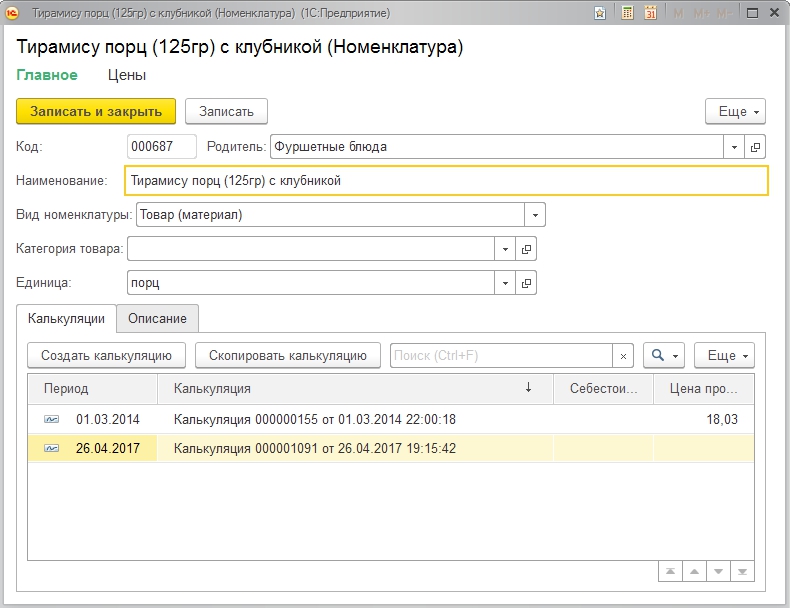
Для этого я создал соответствующие команды и разместил их на форме.
1. «Создать калькуляцию».
В данном варианте все просто: мы создаем на клиенте процедуру и все действия выполняем прямо на клиенте, т.к. ничего требующего вызова сервера не делаем. Создаем/получаем форму объекта, передаем в переменную ДанныеФормы Объект формы, выполняем элементарные действия с ДанныеФормы и открываем уже заполненную форму.
2. «Скопировать калькуляцию».
С данной операцией уже немного сложнее, часть процедур выполняется на клиенте, а часть на сервере.
Порядок действий таков: Мы на клиенте создаем форму нужного нам объекта и сразу открываем её (ОткрытьФорму. ). Далее как и ранее мы передаем в переменную ДанныеФормы Объект открытой формы.
Т.к. задача состоит в том чтобы скопировать уже существующий в базе документ (старую калькуляцию, которую выбрал пользователь в динамическом списке), то действия с данными ДБ можно производить только на сервере. Таким образом, мы получаем необходимые параметры из формы номенклатуры (в моем случае старую калькуляцию) и передаем через Структуру эти параметры в серверную процедуру без контекста вместе с переменной ДанныеФормы: СкопироватьОбъектДокументаНаСервере(ДанныеФормы, СтруктураДанных).
Уже на сервере мы с помощью функции ДанныеФормыВЗначение() преобразуем ДанныеФормы в привычный нам из «обычных форм» объект документа и работаем с ним с использованием серверных процедур. Копируем данные из другого документа, запускаем экспортные процедуры из модуля объекта, дозаполняем прочие реквизиты.
Функция ДанныеФормыВЗначение() требует указания соответствия (типа получаемого объекта): Тип(«ДокументОбъект.Калькуляция»).
Выше приведённые примеры решения задач, не являются единственными и в каждом индивидуальном случае могут быть оптимизированы или решены иным способом.
Думаю, начинающим познавать клиент-серверную архитектуру 1С пригодится данная статья )
